Flash là một bộ phận thường xuất hiện trên các thiết bị Samsung, và cách bật, tắt đèn Flash điện thoại Samsung sẽ giúp bạn nắm bắt về khả năng sử dụng của bộ phần đèn Flash trên điện thoại Samsung của mình, hãy cùng 9Mobi.vn khám phá các cách sử dụng, bật, tắt đèn Flash trên điện thoại Samsung nhé.
- Hướng dẫn bật tắt đèn thông báo Galaxy S6, S6 Edge
- Cách bật, mở đèn Flash trên điện thoại Samsung S7, S7 Edge, S6, S5, Note 5, Galaxy A, Prime
- Cách bật, tắt đèn Flash cho Oppo
- Cách bật đèn pin trên điện thoại
- Cách bật đèn Flash khi chụp ảnh trên iPhone
Đèn Flash được tích hợp trên hầu hết các dòng Smartphone cao cấp hiện nay như iPhone, các dòng Samsung Galaxy hay LG. Với mỗi thiết bị thì cách kích hoạt, bật flash sẽ khác nhau, nếu như cách bật flash trên iPhone được nhiều người thao tác dễ dàng thì với LG còn nhiều người gặp khó khăn hơn, việc bật đèn flash sẽ giúp bạn biết được điện thoại có tin nhắn, cuộc gọi tới hoặc để làm đèn pin

Cách bật tắt đèn Flash trên điện thoại Samsung
Còn với dòng Samsung, không chỉ có đèn Flash ở cụm camera sau trên điện thoại Samsung được quan tâm hiện nay có rất nhiều các thiết bị Samsung được trang bị đèn Flash màn hình trên và sử dụng một cách dễ dàng như bài viết hướng dẫn bật đèn Flash màn hình trên Samsung J7 Prime, tuy nhiên hãy cùng 9Mobi.vn tìm hiểu về cách Bật, tắt đèn Flash điện thoại Samsung trước đã nhé.
Hướng dẫn Bật, tắt đèn Flash điện thoại Samsung
Chúng ta có các cách sử dụng bật, tắt đèn Flash điện thoại Samsung như sau:
1. Sử dụng bật đèn Flash điện thoại Samsung làm đèn pin
Đây là một tính năng được khá nhiều người lựa chọn sử dụng hiện nay ở môi trường thiếu ánh sáng và cách thực hiện như sau:
Bước 1 : Các bạn từ màn hình chính điện thoại Samsung, chúng ta vuốt màn hình từ trên xuống dưới .
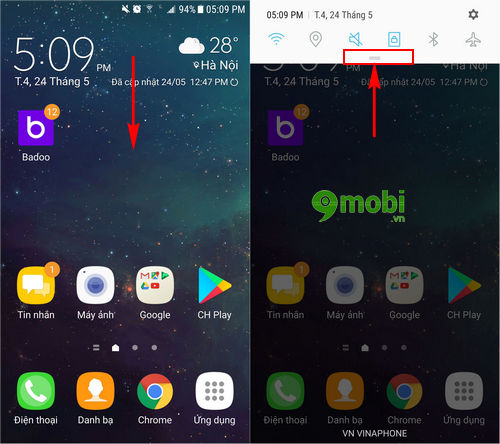
Ngay lập tức trên màn hình điện thoại Samsung sẽ xuất hiện một bảng tính năng, để bật đèn Flash điện thoại Samsung chúng ta ấn chọn vào biểu tượng 2 dấu ngạch ngang như hình trên.
Bước 2 : Bảng tính năng trên Samsung sẽ được xuất hiện đầy đủ, chúng ta tìm kiếm và ấn chọn vào tính năng Đèn Pin để kích hoạt bật đèn Flash điện thoại Samsung.
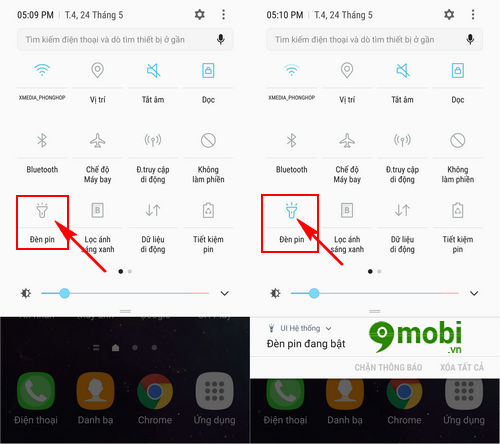
Ngay lập tức đèn Flash phía sau thân máy sẽ được phát sáng, để tắt đèn Flash điện thoại Samsung chúng ta ấn chọn lại vào biểu tượng này một lần nữa.
Như vậy chúng ta đã vừa tìm hiểu cách bật đèn Flash trên điện thoại Samsung làm đèn Pin rồi đấy.
2. Bật đèn Flash khi có cuộc gọi đến trên Samsung
Ngoài việc sử dụng làm đèn pin cách bật đèn Flash điện thoại Samsung còn cho phép chúng ta thực hiện Bật đèn Flash khi có cuộc gọi đến trên điện thoại Samsung, và cách thực hiện như sau:
Bước 1 : Các bạn truy cập vào ứng dụng Cài đặt (Settings) từ Menu ứng dụng để có thể tùy chỉnh các thiết lập hệ thống, sau đó chúng ta tìm kiếm và ấn chọn mục Hỗ trợ (Accessbility) như hình dưới.
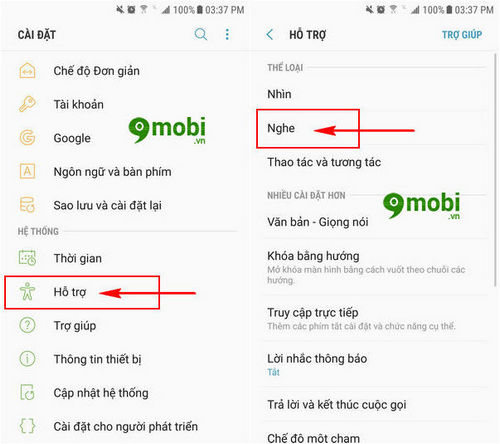
Tiếp đó chúng ta lựa chọn mục Nghe (Hearing) để thiết lập cài đèn Flash thông báo cuộc gọi trên Android.
Bước 2 : Tại đây chúng ta có thể dễ dàng thấy được tính năng Flash thông báo (Flash Notification), ấn chọn để kích hoạt tính năng này.
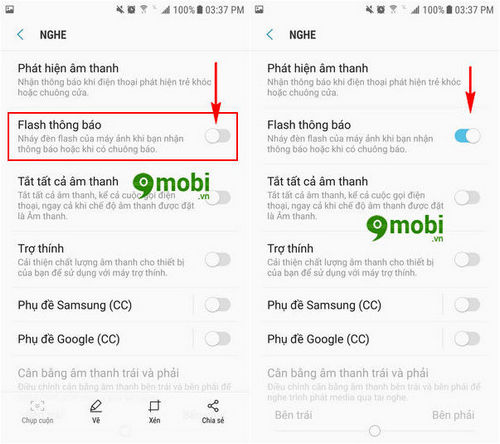
Và khi có cuộc gọi, tin nhắn gửi tới điện thoại Samsung, đèn Flash sẽ phát sáng và nhấp nháy để thông báo, bạn có thể ấn chọn lại tính năng Flash thông báo một lần nữa để tắt đèn Flash điện thoại Samsung đi.
Như vậy chúng ta đã vừa tìm hiểu 2 cách bật đèn Flash điện thoại Samsung phổ biến hiện nay được nhiều người sử dụng thay vì chỉ hỗ trợ ánh sáng khi chụp ảnh trên điện thoại, mong rằng với bài viết này bạn đã có thể làm chủ được bộ phận đèn Flash trên điện thoại Samsung của mình rồi.
https://9mobi.vn/bat-tat-den-flash-dien-thoai-samsung-18988n.aspx
Bên cạnh đó các bạn cũng có thể lựa chọn sử dụng ứng dụng bên thứ 3 để hỗ trợ việc bật, tắt đèn Flash điện thoại Samsung được tốt hơn như ứng dụng Đèn Flash cho Andorid. Với ứng dụng Đèn Flash cho Androidchúng ta có thể sử dụng với nhiều tính năng như đèn pin, lựa chọn mức độ ánh sáng phù hợp với nhiều loại đèn, ánh sáng khác nhau.